Os enseñamos a añadir la Ñ al teclado del iPhone y iPad. Se acabó el mantener pulsada la «n» para poder poner la «ñ».
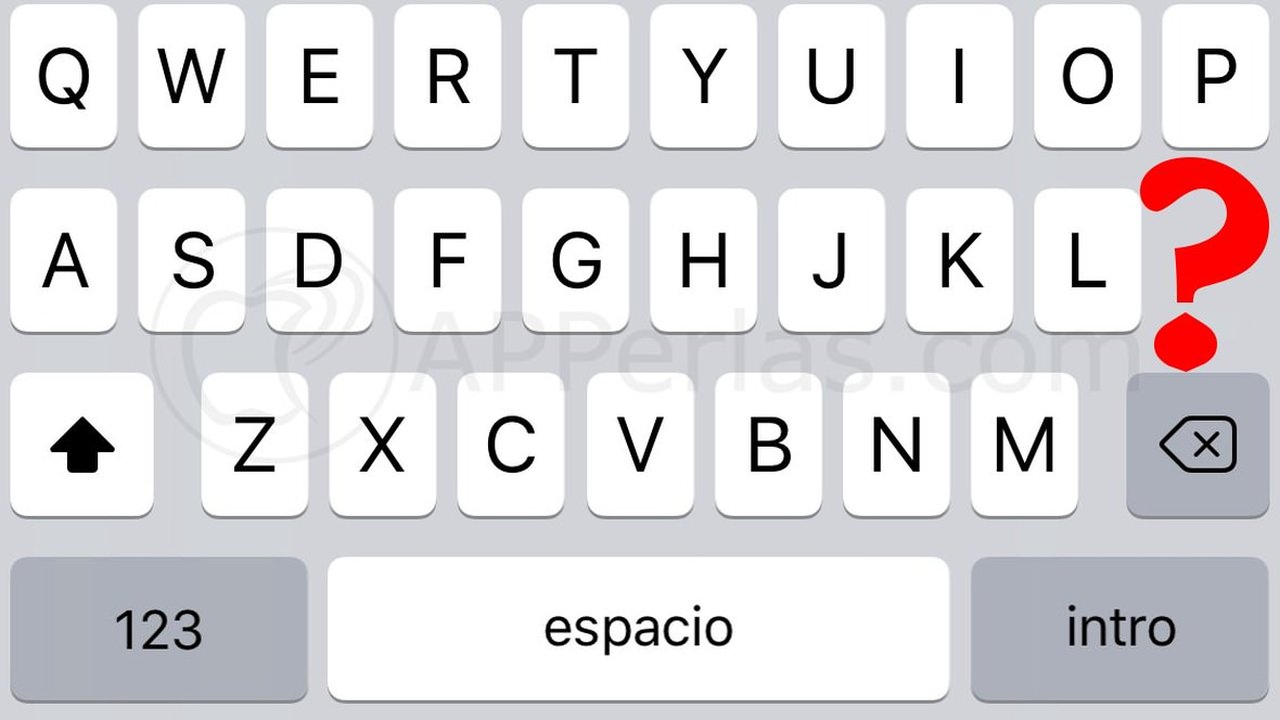
Seguramente estás en este tutorial de iOS porque no aparece la letra «ñ» en tu teclado. No te preocupes porque al acabar de leer este artículo vas a tener esa letra tan latina en tu teclado.
Simplemente debes acceder a Ajustes/General/Teclado/Teclados y añades el teclado que os mostramos más abajo y… ¡voila!
Muchas personas se acostumbran a mantener pulsada la «n» para escribirla, pero… ¿por qué hacer eso si la puedes tener más accesible?.
Cómo añadir la Ñ al teclado del iPhone:
Si sois de las personas que disponéis del siguiente teclado, estáis de enhorabuena.
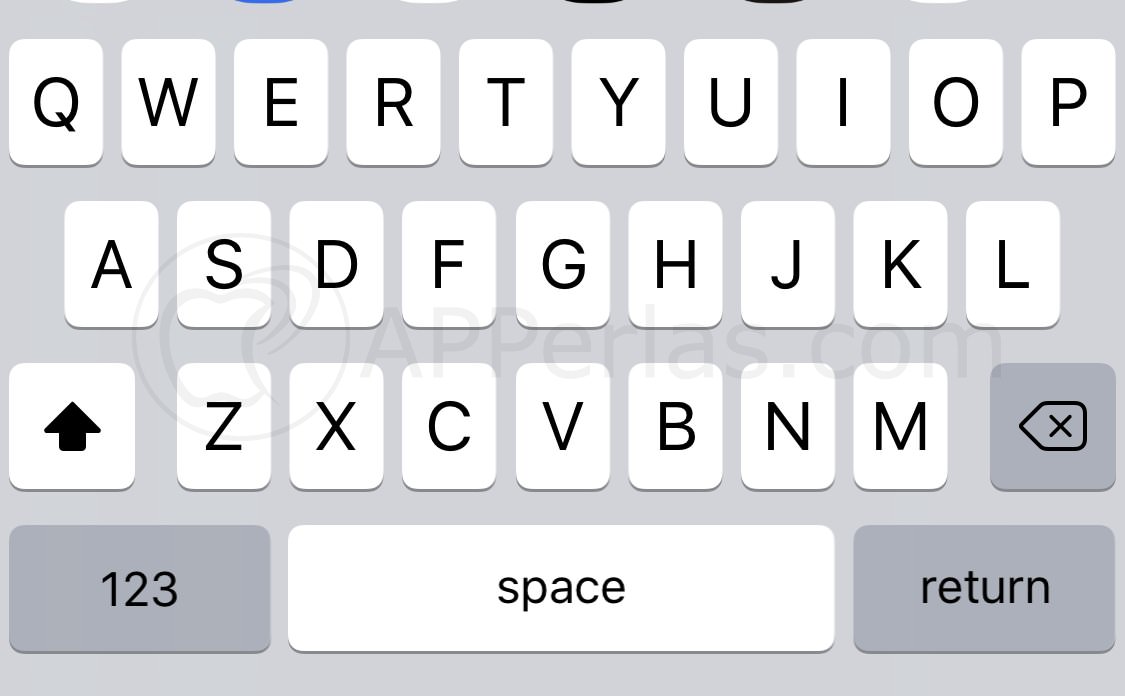
A partir de hoy pasará a la historia. Os vamos a enseñar a poner, en el teclado de nuestro dispositivo iOS, la letra Ñ para tenerla siempre visible.
Para ello deberemos hacer lo siguientes:
- Accedemos a la siguiente ruta: AJUSTES/GENERAL/TECLADO/TECLADOS.
- Comprobar que tenemos el TECLADO ESPAÑOL. Si no es así deberemos «Añadir nuevo teclado…» y seleccionar el ESPAÑOL del país o zona geográfica que corresponda. Tenemos para elegir entre Español de España, de latinoamérica y el de México.
- Una vez hecho esto, en el menú que nos aparece en AJUSTES/GENERAL/TECLADO/TECLADOS, deberemos pulsar la opción ESPAÑOL. Tras esto nos aparecerá un menú donde deberemos pulsar en «QWERTY – Español». De esta manera activaremos la «ñ».
Tras esto nos vamos a cualquier app en la que podamos escribir, por ejemplo WhatsApp, iMessages, notas…
Cuando nos aparezca el teclado ya tendremos visible la añorada Ñ.
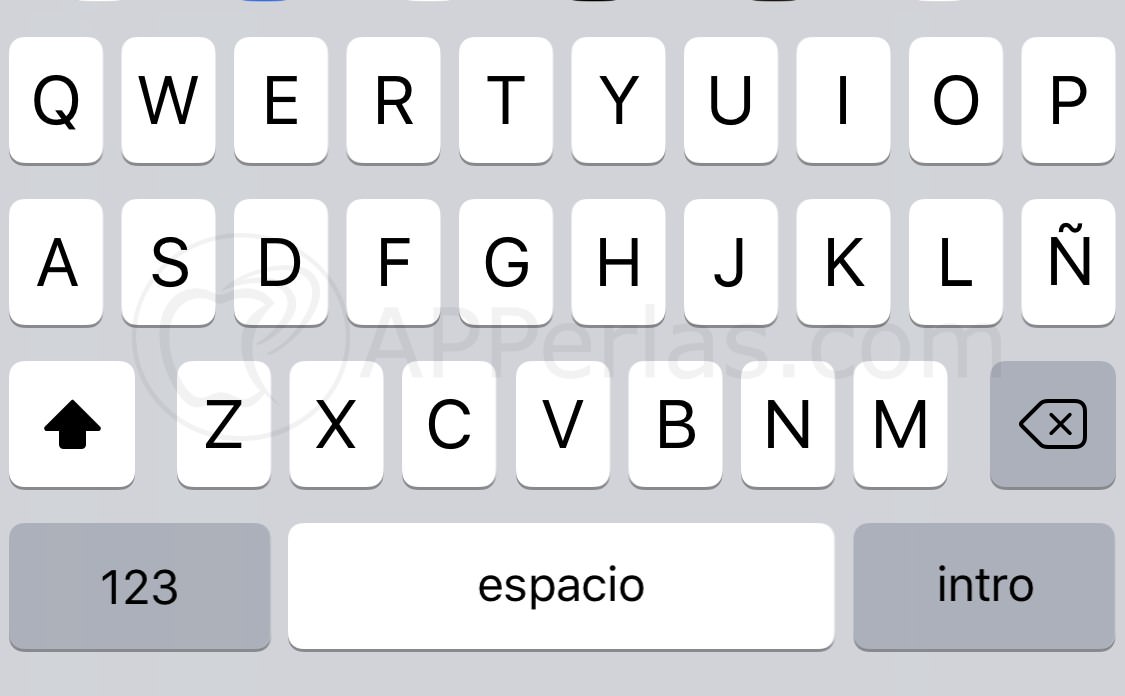
Fácil… ¿verdad?.
Esperamos haberos ayudado y si veis este tutorial interesante, lo compartáis en vuestras redes sociales. Hay muchos usuarios de iPhone, iPad… que no tienen la letra Ñ en el teclado y que se puede añadir de esta manera.
Saludos.
Apasionado de los productos APPLE y licenciado en apps.
En el mundo de los blogs desde 2010 escribiendo artículos a diario, todos sobre el ecosistema Apple. En mi haber tengo más de 6.000 artículos publicados ademas de haber participado en otros medios como revistas digitales, podcasts, blogs... .
Toda una vida dedicada a mi pasión por Apple y sus productos, la cual intento plasmar en mis artículos, vídeos de Youtube y publicaciones en redes sociales.
En el 14 pro max me parece después de la L “l,ñ,z,x,c,v,b,n,m” en ese orden
Claro. Así es.
En el estuche con teclado cómo escribo la Ñ y la tilde
Lo explicamos en el artículo.
Asi de facil??? Tres meses intentando averiguarlo para esto…
Gracias!!! Ñññññññññ
jejejeje
excelente ya aparecio
lo hago paso a paso y sigue sin aparecer
Pues debe aparecer.
No me aparece tampoco, tengo un iphone 14 pro, por cierto nuevo y primer iphone en mi vida. Hago todo paso a paso y no aparece.
Pues mejor explicado no puede estar. A nosotros en un iPhone 13 PRO MAX nos aparece en donde comentamos en el post.
x2
No funciona. En su momento yo lo hice y apareció, pero tras un tiempo ha vuelto a desaparecer, aunque sigue como predeterminado.
Porque seguramente has cambiado de teclado. Entra en las opciones de teclado y elimina los teclados que no sean Español y Emoji.
Muy claro el tutorial. Muchas gracias.
Gracias, Carmen .
Excelente crack, muchas gracias. Un tuto muy claro.
Gracias a ti por reconocer nuestro trabajo
En el sistema operativo actual aparece a la izquierda al lado de la barra espaciadora después del ícono de micrófono un símbolo como del planeta que al dejarlo apretado puedes escoger el teclado en español.
Siempre y cuando lo tengas activado.
Lo he hecho y no funciona. Sigo sin ñ.
Te garantizamos que si lo haces paso a paso, te debe de aparecer. Vuelve a intentarlo y hazlo paso a paso en tu iPhone, iPad o iPod TOUCH.
Muchas gracias. Estaba batallando
Gracias a ti por tu comentario !!